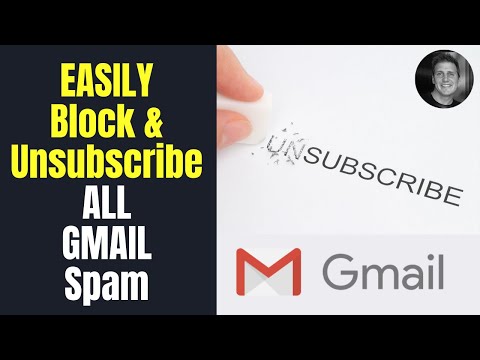
Kad ir kokia būtų jūsų priežastis, kodėl norite užblokuoti asmenį ar tam tikrą kontaktą, tai priklauso nuo jūsų ir tai galite padaryti lengvai naudodami „Gmail“. „Google“ per pastaruosius porą metų patobulino nemokamą el. Pašto paslaugą ir dabar galite iš tikrųjų padaryti daug dalykų, įskaitant blokuoti kontaktus, iš kurių nenorite gauti pranešimų.
Šiame įraše aš jums patarsiu, kaip lengvai užblokuoti ką nors ar kontaktą tiesiai iš „Gmail“ gautųjų. Procedūra yra lengva ir nesudėtinga, todėl esu tikras, kad galėsite ją sekti be jokių problemų. Taigi, toliau skaitykite šį straipsnį, nes jis gali padėti jums vienaip ar kitaip.
Kaip lengvai užblokuoti ką nors sistemoje „Gmail“
Šie veiksmai yra lengviausias būdas užblokuoti asmenį tiesiai iš gautųjų. Štai kaip tai daroma ...
- Atidarykite „Gmail“ per savo naršyklę apsilankę mail.google.com.
- Prisijunkite prie savo paskyros.
- Kai būsite gautuosiuose, suraskite asmens, kurį norite užblokuoti, el. Laišką ir atidarykite pranešimą spustelėdami jį. Jei pranešimas išsiųstas seniai, jo paieškai turite naudoti paieškos laukelį.
- Atidarius pranešimą, pažvelkite į viršutinį dešinįjį pranešimo kampą ir raskite piktogramą Daugiau. Tai piktograma su 3 taškais. Spustelėkite jį, kad būtų rodomos parinktys.
- Kai pasirodys parinkčių langas, raskite ir spustelėkite „Blokuoti [vardą]“, kad užblokuotumėte tokį asmenį.
Iškart tai padarius, visi asmens el. Laiškai pateks tiesiai į aplanką „Šlamštas“. Šlamštas automatiškai ištrinamas jums nežinant po tam tikro laiko, tačiau, jei norite, galite juos iš karto ištrinti.
Kalbant apie kontakto ar kito asmens blokavimą „Gmail“, tai paprasčiausias būdas tai padaryti. Jei vis dėlto nenorite gauti el. Laiškų iš tam tikro domeno vardo, pvz., „Facebook.com“ ar bet kurios kitos svetainės, taip pat galite naudoti aukščiau nurodytą procedūrą, tačiau aš siūlau jums atlikti šiuos veiksmus.
- Eikite į gautuosius.
- Paieškos lauke įveskite domeno vardą, kurį norite užblokuoti, bet dar nepaspauskite Enter.
- Vietoj to, spustelėkite mažą rodyklę žemyn, esančią dešiniajame paieškos lauko gale šalia X piktogramos.
- Kai pasirodys parinkčių langas, jo apačioje šalia paieškos mygtuko spustelėkite Sukurti filtrą.
- Būsite nukreipti į kitą langą, todėl raskite parinktį Ištrinti ir pažymėkite žymės langelį šalia jo.
- Galiausiai spustelėkite Kurti filtrą.
Tai, ką padarėte, buvo sukurti filtrą, kuriame yra domeno vardas, kurį norite užblokuoti, tačiau pranešimai iš karto ištrinami, o ne siunčiami jo laiškai į šlamšto aplanką, pvz., Kai blokuojate kontaktą.
Be to, jei norite ištrinti kelis el. Pašto adresus, taip pat galite lengvai tai padaryti naudodami paieškos laukelį. Kad galėtumėte vadovautis atitinkamai, atlikite šiuos veiksmus ...
- Eikite į „Gmail“ paskyros gautuosius.
- Paieškos lauke įveskite el. Pašto adresus, kuriuos norite užblokuoti, bet nenaudokite kablelio, naudokite šį | Taigi, el. Pašto adresai būtų rodomi taip: [apsaugotas el. paštu]|[apsaugotas el. paštu].
- Nespauskite „Enter“, kai įvesite el. Pašto adresus, vietoj to spustelėkite mažą rodyklę žemyn, esančią dešiniajame paieškos lauko gale šalia X piktogramos.
- Kai pasirodys parinkčių langas, jo apačioje šalia paieškos mygtuko spustelėkite Sukurti filtrą.
- Būsite nukreipti į kitą langą, todėl raskite parinktį Ištrinti ir pažymėkite žymės langelį šalia jo.
- Galiausiai spustelėkite Kurti filtrą.
Štai ir viskas! Visi pranešimai, gaunami iš tų el. Pašto adresų, niekada negali pasiekti jūsų gautųjų.
Tikiuosi, kad ši instrukcija jums padėjo vienaip ar kitaip. Padėkite mums skleisti žinią, pasidalindami šiuo įrašu savo draugams ar žmonėms, kurie taip pat gali turėti panašių problemų. Ačiū, kad skaitėte!


